Pyrosim – Creazione del focolaio (Burner)

Esistono molte configurazioni e approcci diversi per definire l’incendio e la combustione in PyroSim e FDS. Ciascun approccio implica molte decisioni ingegneristiche diverse, il che lo rende un argomento complesso nella modellazione dell’incendio. Ci vogliono alcuni anni di esperienza per comprendere appieno tutte le complessità coinvolte in questo processo.
Il capitolo 11: Condizioni al contorno antincendio e termiche nella Guida per l’utente di FDS (McGrattan et al. 2021, 87) contiene molti esempi di modelli di incendio diversi e più avanzati e mostra perché questo argomento può essere così complesso.
Vi consigliamo di leggere quel capitolo quando riterrete di essere pronti per modelli di scenari d’incendio più avanzati.
In questo tutorial definiremo il modello di incendio più semplice: il focolaio d’incendio. Un focolaio d’incendio può essere definito solo dai seguenti due componenti:
Reaction (Reazione)
Una reazione è uno dei due gruppi principali di parametri che governano la combustione in FDS. Definisce un insieme specifico di parametri per una singola reazione chimica. Questa reazione chimica definisce il modo in cui le molecole dei reagenti si combinano per produrre sottoprodotti e calore nel modello.
L’altro gruppo di parametri, il gruppo Combustione, definisce i parametri che si applicano a tutte le reazioni nel modello, poiché potrebbe esserci più di una reazione definita in un singolo modello.
Il capitolo 15: Combustione nella Guida per l’utente di FDS (McGrattan et al. 2021, 167) approfondisce in dettaglio tutti i diversi modi per definire questi due gruppi di parametri.
Surface (Superficie)
Una superficie è un insieme di parametri che definisce l’insieme di caratteristiche fisiche che compongono un solido o un’apertura in un modello di incendio.
La superficie predefinita utilizzata da PyroSim e FDS è la superficie “INERT”. La superficie “INERT” è una superficie con una temperatura fissa pari alla temperatura ambiente nel modello (ne parleremo più avanti). Si tratta della stessa superficie arancione chiaro applicata automaticamente a tutta la geometria creata nella lezione precedente. (McGrattan et al. 2021, 71)
In breve, una Reazione (REACT) è un insieme di proprietà che definiscono il comportamento chimico dell’incendio nel modello e una Superficie (SURFACE) è un insieme di proprietà fisiche che si applicano a una superficie solida o aperta nel modello. Se in un modello è presente la corretta combinazione di proprietà fisiche e caratteristiche di reazione, si verificherà la combustione.
Per questo tutorial manterremo le cose semplici e utilizzeremo semplicemente una reazione dalla libreria PyroSim Reaction e creeremo una superficie del bruciatore di base.
Aggiunta di una reazione
Per aggiungere una reazione dalla libreria PyroSim Reaction:
Aprire la finestra di dialogo Edit Reactions utilizzando l’azione Model > Edit Reactions oppure facendo doppio clic sulla voce Reactions nella Navigation View.
Nella finestra di dialogo Edit Reactions, fare clic su Add from Library.
Sul lato destro della finestra di dialogo, selezionare la reazione SFPE WOOD_OAK.
Fare clic sulla freccia a sinistra per aggiungere la reazione al modello.
Fare clic su Close.
NOTA: notare il campo Descrizione nella finestra di dialogo Edit Reactions per la reazione
SFPE WOOD_OAK. Tutte le reazioni nella libreria PyroSim forniscono il riferimento utilizzato nella creazione della reazione in questo campo descrizione. Questo campo viene anche scritto nel file di input FDS come voce per informazione. Fare clic su OK per chiudere la finestra di dialogo Edit Reactions.
Ora avete aggiunto una reazione al modello.
Creazione di una superficie
Definiremo una superficie del “BURNER” molto semplice per questo tutorial. Potete pensare a queste superfici semplicemente come se espellessero combustibile gassoso dall’oggetto solido o dall’apertura a cui sono applicati. Questo combustibile poi si accende, fungendo da “BURNER”, da qui il nome “burner surface”.
Per creare una superficie del focolaio:
Aprire la finestra di dialogo Edit Surfaces utilizzando l’azione Model > Edit Surfaces o facendo doppio clic sulla voce Surfaces nella vista di navigazione.
Nella finestra di dialogo Edit Surfaces, fare clic su New.
Nella finestra di dialogo New Surface, inserite il nome Fuoco e imposta Tipo di superficie sul focolaio.
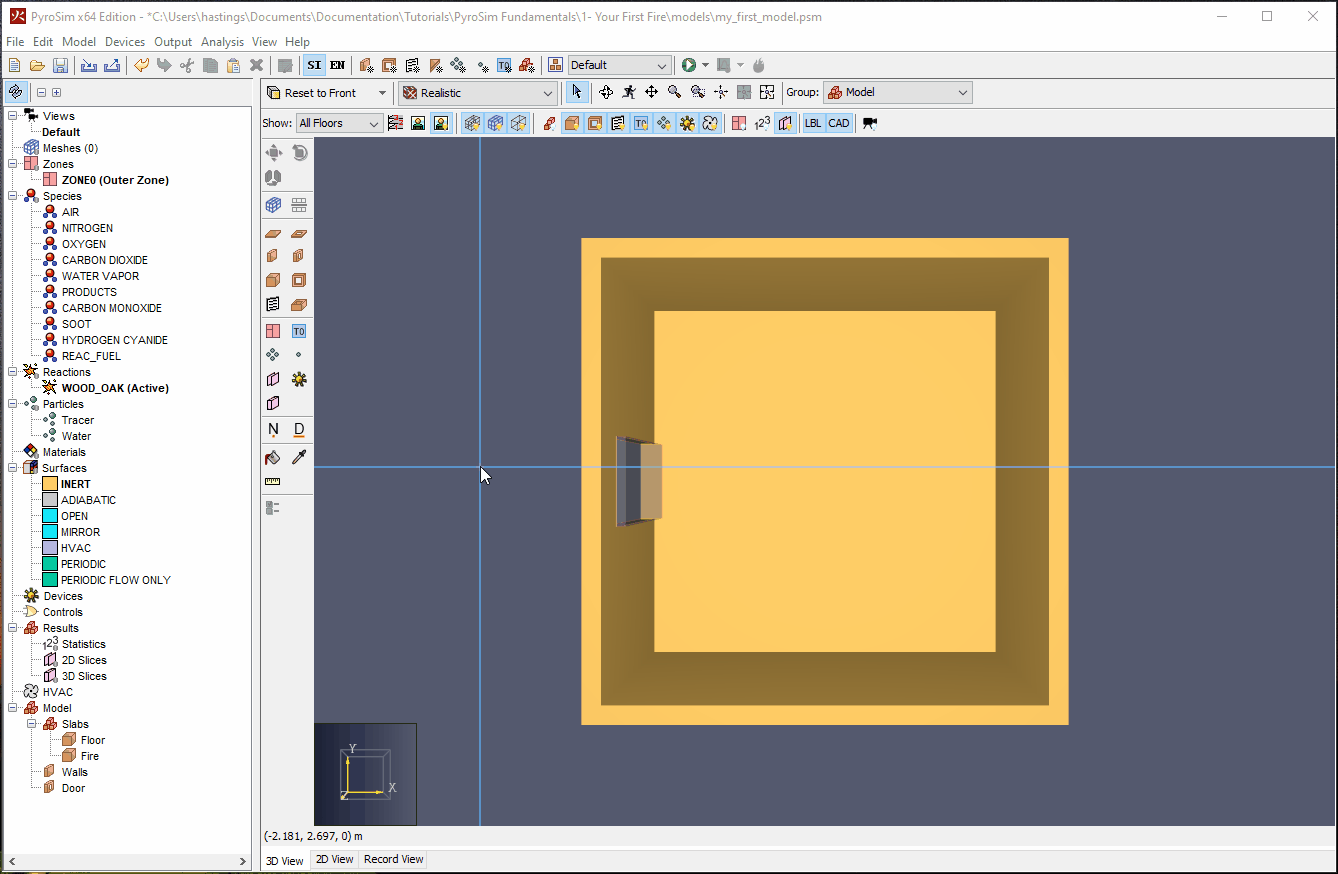
L’ultimo passaggio nella creazione di questa superficie consiste nell’impostare la velocità di rilascio del calore per questa superficie. Questo viene fatto utilizzando il campo Tasso di rilascio di calore per area (HRRPUA). Ricordate, una superficie è solo un insieme di proprietà applicate a un oggetto fisico, quindi alcune proprietà, come la velocità di rilascio del calore, si adatteranno alla dimensione dell’oggetto. Definirli in termini di Area rende questo ridimensionamento uniforme e prevedibile.
La scelta dell’HRR è una delle decisioni ingegneristiche menzionate in precedenza che richiede attenzione e considerazione. Per questo tutorial, utilizzeremo i dati per un materasso con molle disponibili presso il database degli articoli in fiamme dell’Università del Maryland, che prescrive un tasso massimo di rilascio di calore di 660 kW. Applicheremo la nostra superficie all’ostruzione antincendio di 1 m x 1 m creata in precedenza, quindi possiamo inserire un valore di 660 per il nostro HRRPUA. Tuttavia, se in futuro utilizzerete dati come questi, dovrete convertire questo valore in base all’area dell’oggetto fisico a cui state applicando la superficie.
Immettere il valore 660 nel campo HRRPUA.
Fare clic su OK per chiudere la finestra di dialogo Edit Surfaces.
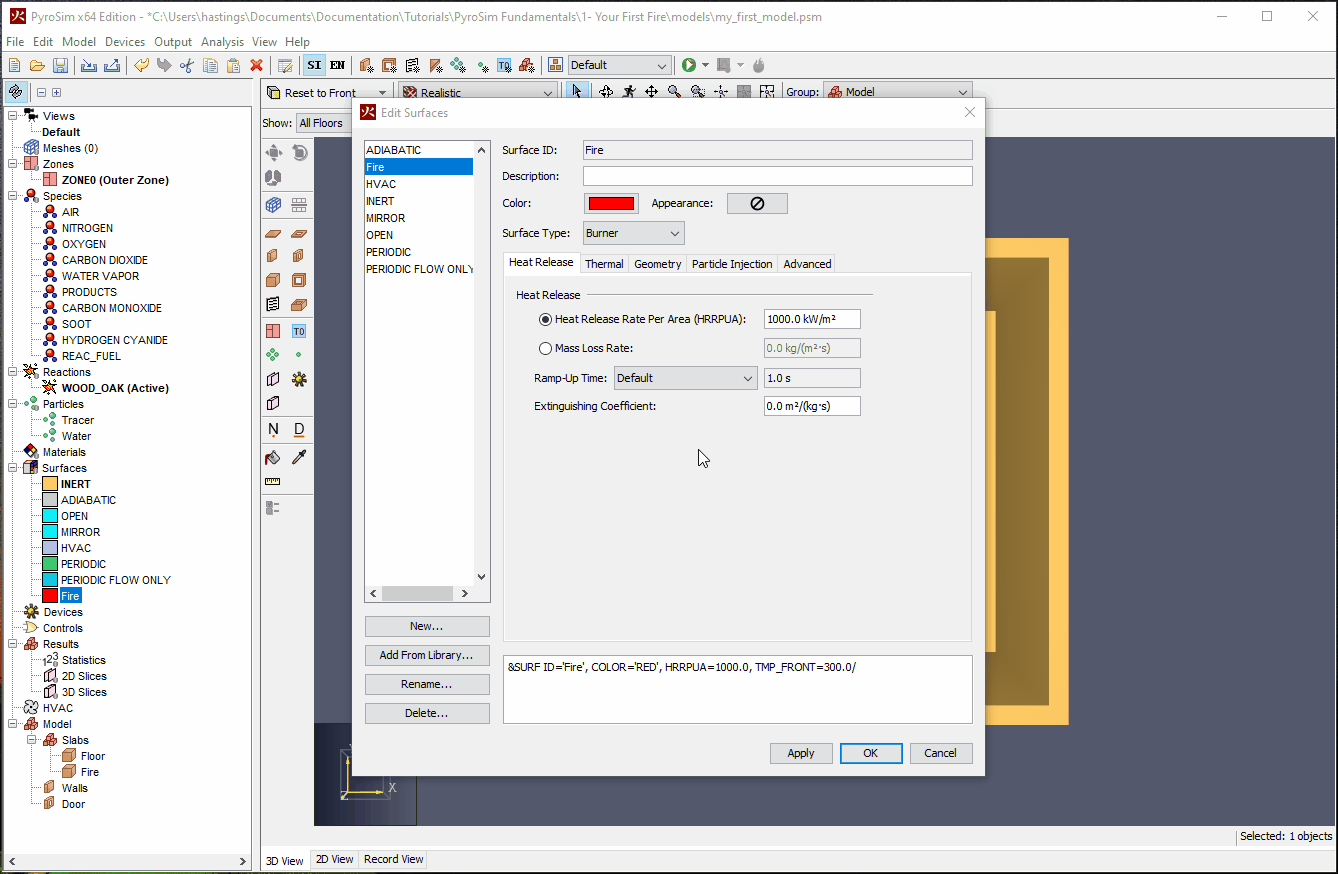
Ora avete creato una superficie del focolaio in PyroSim!
Applicazione di una superficie a un’ostruzione
L’ultimo passaggio nella definizione dell’incendio nel nostro modello semplice consiste nell’applicare le proprietà della superficie che abbiamo appena definito alla parte superiore dell’ostruzione antincendio creata nella lezione precedente. Per fare questo:
Fare doppio clic sull’ostruzione antincendio nella vista Navigazione per aprire la finestra di dialogo Proprietà ostruzione.
Passa alla scheda Surfaces.
Seleziona il pulsante di opzione Multiple.
Fai clic sulla colonna Surface* accanto a Max Z, quindi seleziona la superficie antincendio creata in precedenza.
NOTA: qui selezioniamo il pulsante di opzione Multiple perché vogliamo avere più superfici diverse applicate alle diverse facce di questo solido. Vogliamo lasciare la maggior parte di essi sulla superficie INERT predefinita, ma vogliamo che la superficie superiore (Z massima) sia la nostra superficie Fuoco, che brucerà quando eseguiamo la simulazione. Fare clic su OK per applicare la nostra superficie e chiudere la finestra di dialogo Proprietà ostruzione .
Come potete vedere nella figura seguente, la superficie superiore dell’ostruzione antincendio cambia colore nel colore definito nelle proprietà Superficie antincendio per indicare che la nuova superficie è stata applicata.

Ora hai applicato la superficie e il fuoco nel tuo modello è definito! Ci sono solo altri due passaggi da completare prima di essere pronti per eseguire la simulazione.
Nel prossimo articolo-tutorial vedremo la creazione delle Mesh.
